使用Win7系统的时候,出现访问被拒绝该怎么处理呢?下面这篇文章内容就分享了Win7系统提示访问被拒绝的详细解决方法。

1.找到拒绝访问的文件夹,然后鼠标右键点开,再点属性,再切换到“安全”那一栏,然后在底部看到有“高级”。
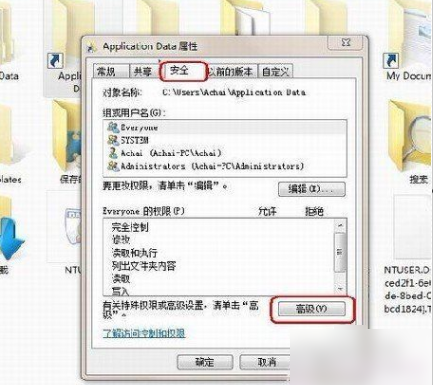
2.点底部的“高级”,以后会跳出文件夹的超级安全设置,然后点“所有者”那一栏,然后找到并打开“编辑”。
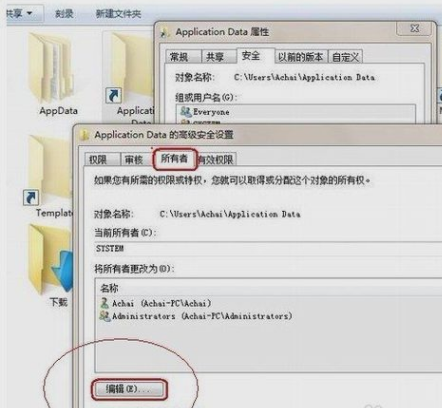
3.在新跳出的窗口中双击网友账号“Achai”,注意一定要选中下面的“替换子容器和对象的所有者”,如果不选中此项,点击此文件夹后,下面的子文件夹还是没有法点击的,选好以后就点“应用”,然后再点确定便可。
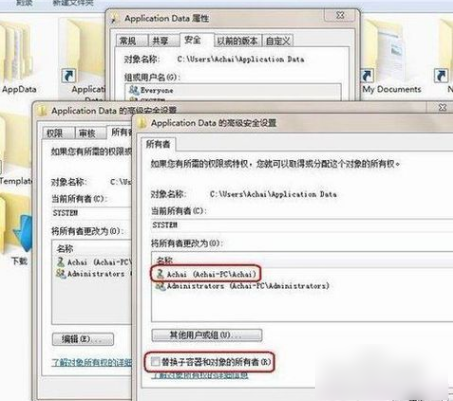
4.然后在跳出的提示框里点“是”。
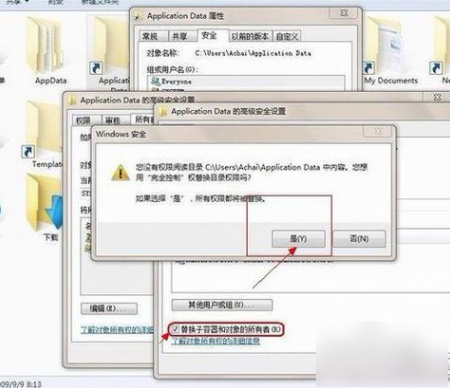
5.最后就发现故障处理啦~~~
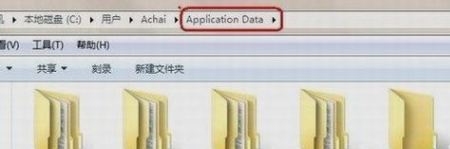
根据上文讲解的Win7系统提示访问被拒绝的详细解决方法,就可以处理这番问题了。
 天极下载
天极下载





































































 腾讯电脑管家
腾讯电脑管家
 火绒安全软件
火绒安全软件
 向日葵远程控制软件
向日葵远程控制软件
 自然人电子税务局(扣缴端)
自然人电子税务局(扣缴端)
 微信电脑版
微信电脑版
 桌面百度
桌面百度
 CF活动助手
CF活动助手
 微信最新版
微信最新版